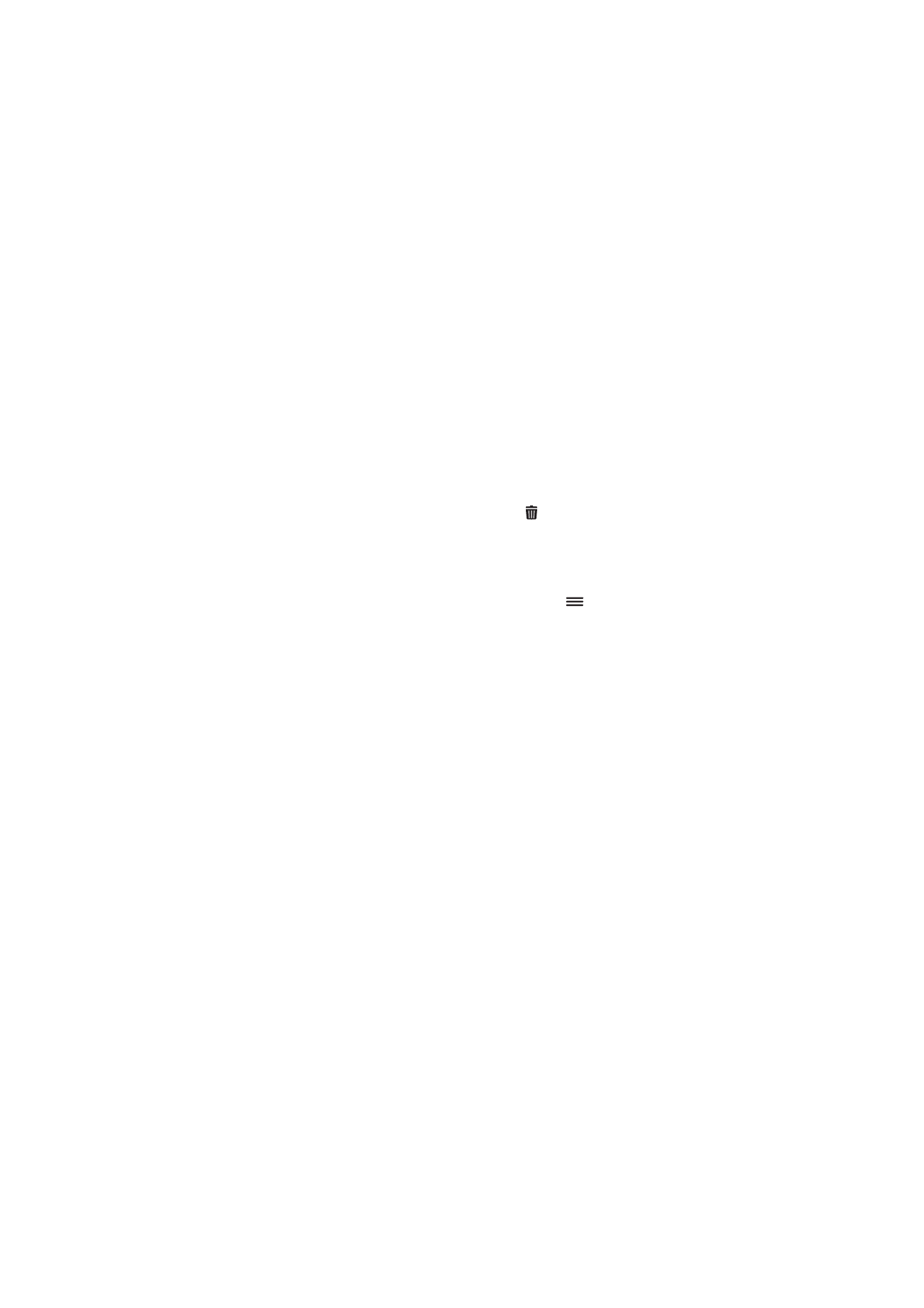
■ Planen einer Route
Sie können Ihre Route im Voraus ohne GPS-Verbindung planen.
Drücken Sie zum Planen einer Route auf die Menütaste und tippen Sie
auf
Navigator
>
Ziel
. Der Ausgangspunkt der Route wird auf die gleiche
Weise wie ein Zielort ausgewählt. Fügen Sie den ausgewählten
Ausgangspunkt zur Route hinzu (
Über
). Wenn Sie auf
Über
tippen, wird
eine
Liste der Ziele
angezeigt. Um einen Wegpunkt zur Route
hinzuzufügen, tippen Sie auf + und wählen Sie den Standort auf die
gleiche Weise wie einen Zielort. Um einen Wegpunkt zu löschen, tippen
Sie auf den gewünschten Standort und dann auf
. Der Ausgangspunkt
der Route wird oben in der Liste angezeigt und der Endpunkt befindet
sich am Ende der Liste. Um die Reihenfolge der Listeneinträge zu ändern,
tippen Sie auf den Wegpunkt, den Sie verschieben möchten, und dann
auf den nach oben oder unten gerichteten Pfeil.
Nachdem Sie die Route festgelegt haben, tippen Sie auf
, um eine
der folgenden Optionen zu wählen:
• Tippen Sie zur Berechnung der Route auf
Routenplanung
. Nachdem
die Route berechnet wurde, wird der Ausgangs- und Endpunkt der
Route auf der Karte angezeigt. Im Anschluss an die Berechnung wird
eine Zusammenfassung der Route mit den ausgewählten
Wegpunkten angezeigt und es wird die geschätzte Reisezeit sowie
die Enfernung zwischen den einzelnen Wegpunkten der gesamten
Route angegeben. Um eine detaillierte Wegliste anzuzeigen, tippen
Sie auf den nach rechts gerichteten Pfeil. Um einen Wegpunkt aus
der Wegliste zu löschen, tippen Sie darauf. Um die Wegpunkte auf
der Karte anzuzeigen, tippen Sie auf den nach rechts gerichteten
Pfeil. Die Route wird auf der Karte angezeigt und die Bezeichnung
des aktuellen Wegpunkts ist oben im Bildschirm zu lesen. Um zum
vorherigen oder nächsten Wegpunkt zu wechseln, tippen Sie auf den
nach links oder rechts gerichteten Pfeil neben der Bezeichnung des
Wegpunkts. Um zum vorherigen Bildschirm zurückzukehren, tippen
Sie auf den nach links gerichteten Pfeil.
• Für eine Simulation der Route auf der Karte einschließlich der
Ansagen tippen Sie auf
Simulieren
.
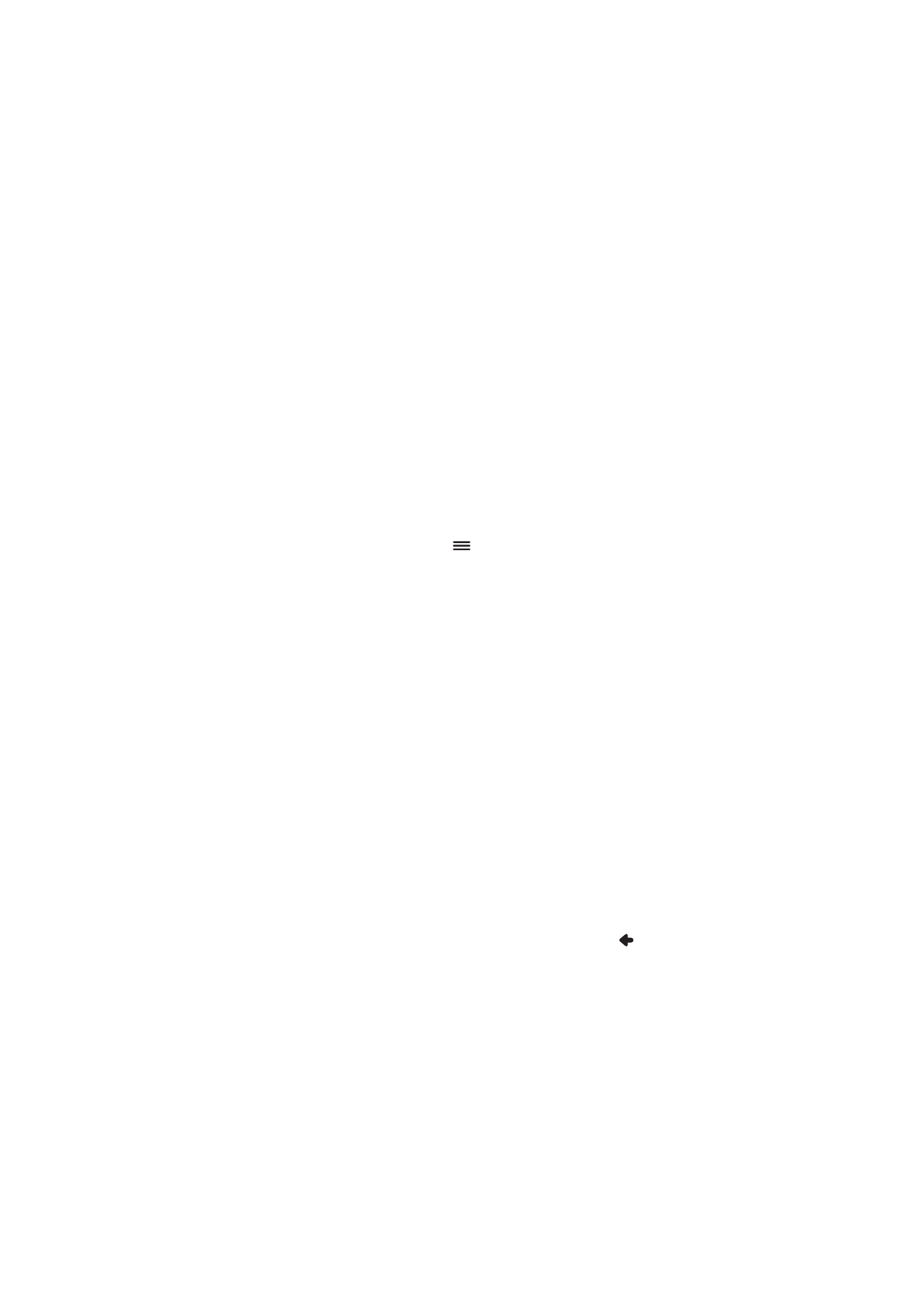
N a v i g a t o r
39
• Um die Wegliste als Trip zu speichern, tippen Sie auf
Speichern
oder
Speichern unter
. Wenn Sie den gespeicherten Trip später zur
Navigation wählen, werden Sie zunächst zu dem ersten Wegpunkt
des Trips geführt. Wenn Sie sich in der Nähe des Ausgangspunkts
befinden und keine Navigation zu diesem Punkt wünschen, löschen
Sie den Ausgangspunkt, bevor Sie den Trip speichern.
• Um zum ersten Wegpunkt der Route zu navigieren, tippen Sie auf
Navigieren
.